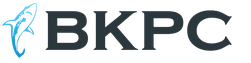Как зайти в usb модем билайн. Как установить билайн модем. Дополнительная настройка USB модема
Для абонентов, нуждающихся в стабильном недорогом выходе в сеть без привязки к определенному месту или точкам доступа Wi-Fi, использующих интернет не только дома или в офисе, будут интересны тарифные планы для USB-модема. Выгодные тарифы за фиксированную абонентскую плату предлагают безлимитный интернет на высокой скорости, как в привычной сети 3G, так и в новом супер-быстром формате 4G LTE.
Тарифы 3G и 4G модема Билайн на безлимитный интернет для ноутбука
Для USB модемов наиболее подходящими являются тарифные планы линейки «Все» и тариф «Интернет навсегда».
Тарифы «Все за…» включают в себя большой объем мобильного трафика, вполне достаточного для модема, только абонентская плата на них велика, ведь данная линейка рассчитана также на длительные разговоры и частую отправку СМС. Но к любому из тарифов Билайн линейки «Все» можно бесплатно подключить высокоскоростной интернет на скорости 4G и 4G+.
Для этих целей отлично подойдет простой базовый тарифный план « ». Остальные предложения линейки «Все» менее интересны для использования на usb-модеме, из-за высокой стоимости и большого количества неиспользуемых на модеме опций.
Скорость 4G интернета в 5 раз выше, чем в сетях 3G, а 4G+, доступная для Москвы, выше в 20 раз по сравнению со стандартной 3G-сетью.
Самым оптимальным тарифным планом Билайн для использования USB-модема в сети 3G или 4G является «Интернет навсегда». Абонентская плата отсутствует, он не обременен никакими дополнительными платежами, и к нему можно подключить любую услугу « » в зависимости от потребности в интернете. Семейство опций Хайвей от 8Гб и выше идеально подходит для компьютера или ноутбука.
- Хайвей 8 Гб с абонентской платой 600 рублей в месяц;
- Хайвей 12 Гб за 700 рублей в месяц;
- Хайвей 20 Гб. Абонентская плата – 1200 рублей.
Услугу Хайвей можно подключить к любому тарифу без абонентской платы.
После расходования трафика скорость будет снижена до 64 килобит в секунду, если на тарифе не подключена опция .
Как поменять тариф на USB модеме Билайн?
Смена тарифного плана на модеме возможна как с помощью специалиста, обратившись к нему лично в офисе, или позвонив по номеру 0611 , так и самостоятельно, воспользовавшись Личным кабинетом на сайте Билайн или приложением «USB Билайн», установленном на компьютере.
При общении с оператором необходимо будет сообщить ему информацию о владельце модема – номер лицевого счета и паспортные данные. В приложении USB Билайн для смены тарифного плана нужно найти раздел Управление счетом, затем – Смена тарифного плана, и там выбрать тариф. Для перехода на можно также воспользоваться командой *110*999# набрав ее в программе модема. После этого в разделе Подключение и отключение услуг можно активировать нужную опцию из семейства Хайвей, используя следующие команды:
Для желающих пользоваться бесплатно и без ограничений безлимитным доступом в сеть в формате 4G или 4G+ по акции до конца года, необходимо совершить следующие действия:
- Приобрести в салоне Билайн юсб модем с поддержкой сетей 4G или 4G+
- Сменить бесплатно через оператора стандартную симку 3G на 4G, с сохранением номера.
- Перейти в Личном кабинете или приложении USB Билайн на тарифный план «Все за 200». Интернет со скоростью 4G подключится автоматически в зоне действия сети 4G.
Мобильный оператор Билайн предлагает клиентам большой выбор тарифных планов, а также устройств, с помощью которых осуществляется доступ к интернету. Чтобы спокойно пользоваться сетью, вам недостаточно прост окупить пакет, который включает в себя устройство и сим-карту с подключенным тарифом. В данной статье вы узнаете, как проводится настройка 4G модема Билайн: для начала необходимо произвести первоначальные настройки. Хоть этот процесс довольно простой, неопытные пользователи вряд ли разберутся в нем самостоятельно. Также на нашем информационном портале вы найдете информацию о том, как настроить 4g модем от МТС и других мобильных операторов.
В чем положительные стороны устройства от Билайна?
В настоящее время каждый мобильный оператор предлагает свою линейку фирменных девайсов для подключения к интернету. Компания Beeline предлагает своим абонентам как модемы, так и роутеры. В первом случае подключение осуществляется через USB-modem, а второе устройство предназначено для тех, кто хочет пользоваться услугами с нескольких мобильных девайсов посредством беспроводной сети. Давайте разберемся, как настроить 4g модем Билайн на ноутбуке или на стационарном компьютере.
Пошаговая настройка
Данная инструкция подойдет только для владельцев USB modem. Владельцы роутеров могут найти на нашем сайте пошаговую инструкцию именно для своего случая.
Итак, после покупки комплекта вы сразу получаете подключенный тарифный план. В большинстве случаев оператор всем подключает Хайвей на 20Гб в месяц. Вы можете в любой момент изменить его с помощью личного кабинета на официальном сайте, USSD команд.
Давайте рассмотрим все пошаговые действия, которые помогут настроить девайс:
- Включите компьютер или ноутбук и дождитесь его полной загрузки;
- подключите устройство в любой USB разъем. Предварительно в него должна быть установлена сим-карта;
- Далее нужно активировать сим карту на модеме 4g от Билайн. В большинстве случае карточка продается уже активированной, поэтому данный пункт не столь важен;
- система должна автоматически определить подключенный накопитель;
- откройте папку «Мой компьютер». В ней вы увидите появившийся диск;
- обычно установка программного обеспечения и драйверов осуществляется автоматически. Если этого не произошло, тогда откройте подключенный накопитель в виде папки и запустите инсталлятор с помощью файла Autorun.exe;
- подтвердите лицензионное соглашение;
- дождитесь окончания установки и после этого завершите процесс кнопкой Готово;
- на рабочем столе должен появиться ярлык, которые отвечает за запуск подключения к интернету. Дважды кликните на него, чтобы открыть окно.
Так осуществляется установка 4g модема Билайн. В процессе у вас не возникнет никаких трудностей – каждый шаг сопровождается описанием со стороны программы. Давайте разберемся, как зайти в настройки 4g модема Beeline:
- запустите профиль для подключения к сети;
- кликните по значку настроек;
- в открывшемся окне находятся все параметры для подключения (логин, пароль, номер дозвона и так далее).
Теперь вы знаете, как установить модем Билайн 4g и как попасть в окно с настройками.
Как повысить скорость?
Не во всех случаях пользователь получает заявленные высокие показатели скорости приема и отдачи. Если это не связано с внешними факторами, то причина в неправильных настройках. Для исправления ситуации вам нужно:
- снова открыть окно с параметрами. Перед этим отключитесь от сети;
- далее установите галочку напротив строки «Только WCDMA и LTE»;
- подтвердите изменения и дождитесь перезагрузки устройства.
Также на нашем информационном портале находится полезная статья, в которой описана настройка модема Мегафон 4g.
Мобильный интернет, обеспечивающий доступ к данным посредством 3G или 4G модемов, — важное преимущество, позволяющее решать различные задачи в любой точке. Скорость современных устройств крайне высока и даёт все возможности для длительной и стабильной работы.
Однако, программное обеспечение требует детальной настройки. Так же часто случаются ошибки, которые легко устраняются при грамотном подходе.
На сегодняшний день компания «Билайн» предлагает сразу несколько вариантов устройств для потребителей. Самым распространённым является модем ZTE MF 823. Устройство поддерживает любую версию Windows. Модем обеспечивает получение информации со скоростью до 100 Мбит/сек и приём – до 50 Мбит/сек.

В корпусе имеется разъём для подключения дополнительной антенны, что заметно улучшает качество связи в отдалённых от городов районах. Основными элементами интернет-модема являются:
- светодиодный индикатор состояния;
- крышка, обеспечивающая защиту USB интерфейса;
- USB разъём;
- слот для установки SIM или USIM карты;
- слот, предназначенный для накопителя формата microSD;
- порт для наружного уловителя сигнала.
Менее популярными продуктами являются:

Все описанные устройства обладают способность работать в 3G и 4G сетях. Первые два представителя отличаются друг от друга наличием у ZTE MF 823 D порта для подключения внешнего уловителя сигналов. Средняя скорость получения приёма – до 150 Мбит/сек, передачи – до 50 Мбит/сек.
Компания Huawei первой в мире занялась массовым выпуском внешних устройств, обеспечивающих работу в сети интернет. Позднее за производство модемов взялись другие производители.
HUAWEI E 3370 B имеет разъём для установки накопительного устройства (microSD), ёмкостью до 128 GB. Максимальная скорость работы с данными: 100 мегабит/сек – приём и 50 мегабит/сек – передача информации.
Системные требования
Линейка модемов от компании «Билайн» обладает низкими техническими требованиями к персональным компьютерам, ноутбукам и прочим устройствам.

К их числу относят:
- Скорость работы центрального процессора не ниже 1 ГГц.
- Объём ОЗУ: минимальный – 512 Мбайт, желательный – от 1 Гбайт.
- Операционная система Windows 10, XP, Vista, 7. Разрядность – 35 или 64 бита. Так же предусмотрена поддержка Apple Mac Os X версии не ниже 10,5.
- Наличие порта USB в корпусе.
- Разрешение экрана не ниже, чем 800 на 600 пикселей.
- Наличие предустановленного Service Pack 1 версии для Windows 7, 2 версии – для Windows Vista, 3 версии – для Windows XP.
- Наличие свободного места на жёстком диске (от 30 Мбайт).
Подготовка модема к работе и настройка
Первым делом необходимо вставить карту SIM или USIM в модем. В отдельных моделях она может быть уже установлена.
Дальнейшая схема подключения различных технических устройств не имеет принципиальных различий. Этапы действий можно представить следующим образом:
- Вставить модем в USB разъём. Сразу после этого начинается автоматический запуск и последующая установка.

На заметку! Если подобных действий не происходит – следует перейти к следующему варианту (ручной настройке).
- Открыть вкладку «Мой компьютер», расположенную на рабочем экране или в меню «Пуск».

- В списке установленных дисков выбрать «Билайн» двойным щелчком левой кнопки мыши.

- Найти файл, который имеет расширение.exe (последние 4 буквы названия) и запустить его.

- Следуя диалоговым подсказкам мастера произвести установку программного обеспечения на компьютер. Потребуется лишь нажимать кнопки «ОК» и «Далее».


- Отметить пункт о принятии соглашения, нажать «Далее».

- Жмите «Далее» и ожидайте завершения установки.


- В завершающем окне проверьте галочки на опциях, по желанию снимите с некоторых пунктов или отметьте, нажмите «Далее».

- После окончания процесса установки на главном экране и в блоке «Пуск» появятся ярлыки с логотипом компании «Билайн». Необходимо запустить данный значок (двойной щелчок левой кнопки мыши).


- При первом запуске нужно перейти во вкладку «Управление счётом» (номер 2 на рисунке ниже).

- Нажать раздел «Активация стартового баланса». Кликнуть по «Активация».

- Программа некоторое время начнёт обрабатывать запрос, в конце процедуры появится уведомление об успешном завершении активации стартового объёма средств.
- Перейти во вкладку «Подключение» (номер 1). Нажать кнопку «Подключить». В течение нескольких секунд произойдёт настройка и установление соединения между компьютером и удалённым сервером. Интернет станет доступным.

Самостоятельная настройка
Ошибки и сбои могут наблюдаться на любом уровне работы программного обеспечения. Если по различным причинам не удаётся установить связь с интернетом, следует внести параметры настроек ручным способом. Алгоритм следующий:
- Запустить значок «Билайн», расположенный на рабочем столе или в меню «Пуск».

- Открыть раздел «Настройки».

- Следовать в блок «Информация о модеме». Она располагается в правой колонке.

- Перейти в подраздел «Настройка доступа».

- В данном окне может быть представлено несколько профилей (чаще всего – 1). Нужно выбрать интересующий и нажать «Просмотреть».

- Отобразится окно с настройками, в которых должны быть представлены следующие данные. Имя: beeline1. Пароль: beeline2. APN: internet.beeline.ru. В разделе «Адрес ресурса DNS» обязательно выбрать режим автоматического получения. Ваш и личные логин и пароль могут отличаться от представленного примера. Нажать кнопку «Сохранить». Результаты успешно будут изменены в течение 1-2 секунд.

- Открыть раздел «Подключение», выбрать профиль и произвести подключение интернета.

На заметку! В норме после всех проведённых манипуляция услуги компании должны быть доступны в полном объёме. Если наблюдаются ошибки – проверьте правильность всех шагов!
Дополнительная настройка USB модема
Для более комфортного пользования интернетом следует уделить несколько минут личного времени для дополнительной настройки:

Отслеживать такие данные, как время в сети и объём использованного трафика, можно в разделе «Статистика». Раздел крайне актуален для пользователей, чья плата за услуги устанавливается согласно переданным данным.

Видео — Как подключить модем Билайн к ноутбуку
Возможные проблемы при подключении и варианты решения
Ниже представлены самые частые ошибки пользователей, приводящие к неполадкам в работе с сетью «Билайн». Отдельные проблемы могут решаться за несколько шагов, другие – представлять значительные сложности.
Отсутствие работы сразу после подключения
При данной ошибке нужно проверить корректность подключения устройства в USB порт и внимательно изучить настройки. При отсутствии соединения между модемом и ПК он не будет отображаться в списке подключённых устройств. Нужно вынуть аппарат и повторно вставить его в разъём.

Еще один вариант – отсутствие настройки устройства или сбой ПО. С целью разрешения ситуации нужно проверить все параметры настроек, которые подробно описаны выше в шагах по настройке основных параметров модема.
Модем перестал функционировать после корректной работы
Причин может быть несколько:
- Изменение настроек. Наблюдается при частой перестановке модема между разными ПК.
- Отсутствие внесения абонентской платы и ограничение доступа к сети.
- Технические неполадки со стороны компании (ремонтные работы, обрыв оптоволокна и т.п.).
Нужно предпринять следующие действия:

Если подобные действия не принесли эффекта, нужно обратиться в техническую поддержку, которая работает круглосуточно. Специалиста подробно изучат проблему путём удалённой диагностики и подскажут варианты решения. Телефон компании: 8-800-700-8000.
Технические неполадки со стороны оборудования пользователя
В роли причинного фактора могут выступать банальные физические факторы:
- некорректная работа USB порта (нужно подключить модем к любому свободному интерфейсу);
- скопление пыли в системном блоке, длительное отсутствие смены термопасты (в результате отключается работа любого блока из группы периферийных устройств);
- нарушение целостности модема (для проверки нужно вставить устройство в порт любого другого компьютера).
Зачастую проблема не представляет серьёзных трудностей. Если вышеописанные действия не помогли – нужно обратиться в службу поддержки клиентов.
Заражение компьютера вирусами

Крайне часто после просмотра нежелательных сайтов, активного сёрфинга операционная система заражается вирусами любого происхождения. Они могут не только блокировать доступ к интернету, но и производить незаконные операции (например, DDOS-атаки на банковские сервера с вашего устройства).

В новых моделях ноутбуков и персональных компьютеров имеется опция восстановления системы.
Ответы на часто задаваемые вопросы
Ниже описан ряд проблем, с которыми можно столкнуться в процессе пользования. Так же описаны варианты решения.
Использование модема с нескольких точек доступа
Модем «Билайн» может быть подключен к любому устройству, которое расположено в зоне покрытия сети. Единовременно услуги одного аккаунта доступны только 1 ПК.
На экране код ошибки – что он означает?

| Номер ошибки | Расшифровка |
|---|---|
| -4 или 4 или 57 | Отсутствие стартового баланса на SIM карте |
| 5 | В антивирусном программном обеспечении включена функция «Антидозвон». Её нужно отключить. Порядок действий определяется индивидуально |
| 619, 628 | Модем работает вне зоны покрытия сети или отсутствует услуга обмена данными на конкретной SIM-карте. Нужно изменить типа подключения на «GSM», или «2G» (подробно описано выше) |
| 718 или 720 | Сбой настроек модема. Требуется выключение и повторное включение компьютера или ноутбука |
| 633, 797 | Модем или другое устройство уже активно работает в сети «Билайн». Нужно заново установить программу, контролирующую работу |
| 678 | Отсутствует связь между ПК и удалёнными серверами. Требуется обращение в службу поддержки |
Как удалить приложение для работы USB-модема «Билайн» с ПК
Порядок действие такой:

Заключение
Можно сделать вывод, что настройка модема «Билайн» не представляет больших трудностей, а любые ошибки, которые могут возникнуть в процессе использования, легко решаются. Главное – грамотно оценить ситуацию и принять правильные меры.
Видео — Как подключить модем, если он не подключается
Пользователи USB-модемов часто ищут тарифные планы, которыми будет удобно пользоваться. Рассмотрим тарифные планы для модемов компании «Билайн».
Компания Beeline является сотовым оператором, который предоставляет не только услуги связи, но и проводного интернета. А что делать, если нет технической возможности подключения проводного Internet? Компания Beelline предлагает своим абонентам 3G/4G-модем «Билайн».
Оборудование Beelline 3G продается вместе с сим-картой. Тарифные планы идут стандартные, но впоследствии пользователь может поменять ТП на тот, который будет ему удобен.
Кроме устройств 3G-интернет, Beeline предлагает и подключение по сети 4G. Для сравнения: передача данных 3G гораздо ниже, чем 4G, примерно в 5 раз.
 4G модем Билайн
4G модем Билайн
Что такое Modem?
Это устройство, похожее на флешку, которая подключается напрямую к компьютеру или ноутбуку. Никакой настройки 3G/4G-модем не требует. Достаточно просто вставить устройство в компьютер, программа установится автоматически. Далее можно подключить Internet и пользоваться.
Немаловажными моментами являются цена на оборудование, а также цены на тарифы «Билайн» для модема.
Преимущества использования 3G/4G USB модема
- Компания предлагает своим пользователям выгодные тарифы на модем.
- Абонент сотовой сети не привязан к месту. Устройство можно брать с собой в путешествия.
Безлимитный интернет для модема – это оптимальный выбор, который может сделать абонент.
Зона покрытия сети очень велика, поэтому проблем с использованием оборудования не возникнет. Оно работает даже в самой глухой деревушке России.
Многие абоненты выбирают интернет-тарифы компании «Билайн» для USB-модема и подключают ТП линейки «Всё». Но, к сожалению, это недешево. Как вариант использования плана для USB-модема «Билайн» можно выбрать «Всё за 200» . У него достаточно низкая абонентская плата, и при этом интернета предоставляется достаточно.
Для того чтобы тариф на интернет был выгоден, маркетологи разработали ТП для модема «Билайн».
Тарифные планы для модемов Билайн
Компания предоставляет, своим клиентам большой выбор услуг. Их можно использовать и для ноутбуков. Остановимся на «Билайн»-тарифе для модемов, благодаря которому можно получать хороший безлимит.
«Интернет навсегда» - многие пользователи отзываются о нем как о более удобном. Интернет с этим ТП возможен во всех сетях. На нем отсутствует дополнительная оплата, то есть заплатили один раз в месяц и можно пользоваться 30 дней.
Для того чтобы пользоваться безлимитом, достаточно активировать опцию «Хайвей» в зависимости от количества необходимого трафика:
- 8 Гб (стоимость составляет 600 руб.);
- 12 Гб (700 руб.);
- 20 Гб (1 200 руб.).
По исчерпанию предоставленного трафика скорость начинает снижаться до 64 Кб/сек. Лучше в этом случае подключать услугу «Продли скорость» или же подобрать ТП, который будет с большим количеством интернета на модем.
Как подключить безлимитный интернет
Модем-тарифы оптимизированы для клиентов. Вся информация о возможности перехода, условиях подключения и количестве трафика находится на сайте www.beeline.ru.
Для того чтобы изменить тариф, клиент может воспользоваться любым удобным способом:
- В программе устройства есть закладка «Тарифные планы», дающая возможность изменить ТП на тот, который вам удобен.
- Можно обратиться в офис компании. Обратите внимание: замена ТП в офисе производится в случае обращения владельца номера с паспортом. Наличие самого устройства в офисе не требуется. Нужно только назвать номер, и замену произведут.
- Позвонить по номеру 0611 . Этот вариант более удобен. Вы находитесь дома, выходить никуда не нужно. Кроме того, сотрудник центра поддержки клиентов сможет помочь выбрать именно то, что удобно для вас.
Обратите внимание: компания периодически проводит различного рода акции для привлечения новых клиентов и удержания старых. Одной из последних была замена устройства на новое - 4G, для пользования которым требуется только поменять сим-карту.
USB-модем «Билайн» Интернет дома и вне дома Руководство пользователя Содержание Обратите внимание: Прежде чем начать пользоваться модемом, пожалуйста, ознакомьтесь с системными требованиями на стр. 14 и правилами техники безопасности. При пользовании приложением USB-модем «Билайн» убедитесь, что модем надежно соединен с Вашим компьютером. Подключение модема Приложение для USB-модема «Билайн» Выход в Интернет Управление счетом Оплата услуг Проверка баланса Определение телефонного номера SIM-карты Детализация счета Способы оплаты Оплата с помощью карт оплаты «Билайн» Оплата банковской картой Оплата наличными В офисах дилеров и в кассах банков Запрос денег у другого абонента Дополнительные возможности SMS-общение Контакты Управление услугами и тарифами Услуги абонентской службы Настройки модема Информация о модеме Cистемные требования Правила эксплуатации модема 2 4 5 7 7 7 8 8 9 9 9 11 11 11 12 12 12 12 13 13 14 14 16 1 Подключение модема Шаг 2. Соединение модема с компьютером Вставьте USB-разъем модема в любой свободный USB-порт компьютера. Для установки модема следуйте указаниям пошаговой инструкции. Она поможет Вам убедиться, что Вы все сделали правильно. Шаг 1. Установка SIM-карты Шаг 3. Установка приложения 1. Снимите крышку модема. Если SIM-карта уже установлена в модем, перейдите к шагу 2. 2. Вставьте в модем SIM-карту, соблюдая указанное направление. Убедитесь, что SIM-карта полностью встала на место. Если автоматическая установка приложения не началась, выполните установку вручную: 3. Закройте крышку модема. 1 2 3 Рекомендуем использовать SIM-карту, которая входит в комплект с модемом. 2 Установка приложения для USB-модема «Билайн» начнется автоматически через некоторое время. Дождитесь запуска программы установки и следуйте ее подсказкам. Во время установки не разрывайте соединение модема с компьютером. Откройте окно «Мой компьютер». Для этого дважды щелкните на «Мой компьютер» на рабочем столе. Если на рабочем значке «Мой компьютер», нажмите кнопку столе отсутствует значок «Пуск» в левом нижнем углу экрана и найдите во всплывающем «Мой компьютер». меню значок В окне «Мой компьютер» откройте диск с названием «Beeline». На некоторых компьютерах из-за настроек безопасности название диска может не читаться. Если в окне «Мой компьютер» отсутствует диск с названием «Beeline», откройте вновь появившийся внешний диск (например, «CD–дисковод Е»). В открывшемся окне найдите файл AutoRun.exe и запустите его. Далее следуйте подсказкам программы установки и не разрывайте соединение модема с компьютером. 3 Приложение для USB-модема «Билайн» Запустите приложение для USB-модема «Билайн». Для этого найдите на рабочем столе своего компьютера и дважды значок приложения щелкните по нему мышкой. 2. Панель сервисов предназначена для выбора сервисов, доступных в активном разделе. 3. Рабочая область предназначена для вызова выбранного сервиса. 4. Строка состояния показывает: статус подключения к сети Интернет; скорость приема и передачи данных; статус подключения к сотовой сети; уровень сигнала. Выход в Интернет Шаг 1. Активация баланса Активация стартовой суммы необходима, если Вы впервые установили приложение для USB-модема «Билайн» и хотите начать работу в Интернете. 1.1Зайдите в раздел «Управление счетом» в главном меню приложения. 1. Главное меню предназначено для навигации по разделам: Подключение 4 Подключение и отключение Интернета 1.2Выберите сервис «Активация стартового баланса». 1.3Нажмите кнопку «Активировать» и дождитесь ответа системы об успешной активации стартовой суммы. Управление счетом Пополнение баланса и управление услугами Шаг 2. Подключение к сети Интернет Общение Отправка и прием SMS, управление контактами 2.1 Зайдите в раздел «Подключение» в главном меню приложения. Статистика Детализация принятого и отправленного Интернет-трафика 2.2Нажмите кнопку «Подключить». Через несколько секунд Ваш компьютер соединится с сетью Интернет. Настройки Настройка параметров работы модема, информация о модеме Справка Справочная система по работе с приложением 2.3На рабочем столе своего компьютера найдите значок браузера (чаще всего это Internet Explorer, обозначенный значком), дважды щелкните по нему мышкой. 5 2.4 После запуска браузера в поле «Адрес» введите www.beeline.ru. Е сли в окне браузера Вы увидите домашнюю страницу «Билайн», соединение прошло успешно. Если Вы купили комплект USB-модем «Билайн» не в салоне связи, то доступ к другим страницам в Интернете, кроме разделов сайта www.modem.beeline.ru, будет заблокирован до тех пор, пока контракт не будет зарегистрирован Вами самостоятельно (см. шаг 3). Шаг 3. Самостоятельная регистрация (требуется, если комплект приобретен не в салоне связи) 3.1После того как Вы успешно прошли 2 предыдущих шага, наберите вручную в адресной строке Интернет-браузера адрес www.modem. beeline.ru и перейдите в раздел «Регистрация». 3.2С помощью подсказок на странице внимательно заполните все поля формы регистрации. течение 30 минут с момента окончания регистрации Вам будет В предоставлен доступ в Интернет. Шаг 4. Выход из сети Интернет 4.1Для выхода из Интернета в программе USB-модем «Билайн» перейдите в раздел «Подключение» и нажмите кнопку «Отключить». Управление счетом Оплата услуг Для оплаты доступа в Интернет, проверки баланса, смены тарифного плана или подключения дополнительных услуг воспользуйтесь сервисами раздела «Управление счетом» в главном меню приложения. В интерфейсе доступны следующие способы оплаты: картами оплаты «Билайн»; с помощью услуги «Мобильный платеж»; посредством запроса денег у другого абонента; о других способах оплаты см. на странице 9. Проверка баланса Плата за пользование услугой USB-модем «Билайн» будет списываться с Вашего счета ежемесячно. Контролировать расходы и следить за остатком Интернет-трафика Вам поможет сервис «Мой баланс». Зайдите в раздел «Управление счетом» в главном меню приложения. Выберите сервис «Мой баланс» и нажмите кнопку «Проверить баланс». Дождитесь ответа системы о величине денежных средств на счете и остатке Интернет-трафика. Обратите внимание: Перед началом пользования Интернетом необходимо пополнить счет на сумму не менее суммы ежемесячного платежа. Списание ежемесячного платежа произойдет ночью, следующей за днем активации стартовой суммы. До этого момента оплата удаленного соединения будет производиться помегабайтно в соответствии с Вашим тарифным планом. Мы рекомендуем Вам начинать пользоваться модемом на следующие сутки после активации стартовой суммы. 6 7 Определение телефонного номера SIM-карты Для оплаты Интернета, для доступа к Интернет-системе управления услугами «Билайн», а также для отправки на Ваш модем SMS-сообщений Вам нужно знать телефонный номер SIM-карты, установленной в модем. Зайдите в раздел «Управление счетом» в главном меню приложения. Выберите сервис «Мой номер» и нажмите кнопку «Узнать номер». На Ваш компьютер поступит SMS-сообщение с телефонным номером SIM-карты. SMS-сообщения находятся в разделе «Общение» на вкладке «SMS» в папке «Входящие». Запомните или запишите полученный телефонный номер Вашей SIM-карты. Способы оплаты Оплата с помощью карт оплаты «Билайн» Купите одну из карт оплаты «Билайн» любого номинала (этими же картами Вы оплачиваете мобильную связь), сотрите защитный слой, затем активируйте ее. Зайдите в раздел «Управление счетом» в главном меню приложения. Выберите сервис «Активация карты оплаты». В поле «Секретный код» введите все цифры секретного кода карты (без пробелов и дефисов). После ввода номера нажмите кнопку «Активировать». На Ваш компьютер поступит SMS-сообщение о зачислении активированной суммы на Ваш счет. Детализация счета Оплата банковской картой Вы можете получить детальный отчет об Интернет-трафике и отправленных SMS за интересующий Вас период в Интернет-системе управления услугами «Билайн». Для доступа в этот раздел необходимы логин и пароль. Интернет-платеж В любое время Вы можете пополнить баланс своего лицевого счета «Билайн» или оплатить банковскими картами услуги связи своих близких. Оплата производится на сайте «Билайн». Регистрации не требуется. Зачисление средств производится в онлайн-режиме. К оплате принимаются банковские карты VISA, MasterCard. Зайдите в раздел «Управление счетом» в главном меню приложения. Выберите сервис «Управление услугами через Интернет» и нажмите кнопку «Получить пароль». На Ваш компьютер поступит SMS-сообщение с логином и паролем. Используйте их для входа в Интернет-систему управления услугами «Билайн» по адресу https://uslugi.beeline.ru Обратите внимание: Префикс https:// в адресе является обязательным. Он гарантирует, что Вы обращаетесь к своим данным по защищенному протоколу. 8 С помощью сервиса «Мобильный платеж» Совсем не обязательно выходить из дома, если нужно пополнить счет. С услугой «Мобильный платеж» Вы сможете регулярно делать это в любое время через удобное меню модема. Сегодня такая возможность доступна держателям пластиковых карт банков «Альфа-банк», «Русский стандарт» и «ВТБ 24»*. Если Вы являетесь владельцем любой из перечисленных карт, сначала зарегистрируйте ее через банкомат своего банка. * Количество банков, чьи клиенты могут без комиссии пополнять баланс с помощью банковских карт, увеличивается. Подробную информацию и актуальный список банков уточняйте на сайте www.beeline.ru -> услуга «Мобильный платеж», а также в офисах продаж «Билайн». 9 Через банкомат Вставьте банковскую карту в банкомат и введите PIN-код. Выберите раздел «Платежи», введите телефонный номер SIM-карты Вашего модема и сумму платежа. Получите чек и сохраните его. Через Интернет-сайт банка Большинство банков дает своим клиентам возможность управлять счетом через Интернет-сайт, в том числе оплачивать услуги доступа в Интернет. Для оплаты Интернета «Билайн» сделайте следующее: Уточните у банка, выдавшего Вам пластиковую карту, адрес сайта, через который Вы можете управлять счетом. Зайдите на сайт банка и выберите в меню «Оплата услуг» раздел «Платежи». Выберите оператора «Билайн» и укажите телефонный номер SIMкарты своего модема. Оплата наличными В кассах магазинов, на автозаправках и т. д. Назовите кассиру телефонный номер SIM-карты своего модема. После оплаты получите чек и сохраните его. Оплата в офисах дилеров и в кассах банков Получите и заполните квитанцию, в которой укажите телефонный номер SIM-карты своего модема и сумму платежа. Получите чек и сохраните его. Запрос денег у другого абонента Вы можете попросить другого абонента «Билайн» пополнить Ваш счет картой оплаты, наличными или переводом денег с его счета. Чтобы попросить другого абонента «Билайн» пополнить Ваш счет, сделайте следующее: Зайдите в раздел «Управление счетом» в главном меню приложения. Выберите сервис «Попросить денег у другого абонента». В поле «Номер абонента» введите номер абонента, которого Вы просите пополнить Ваш счет. Номер нужно набирать в формате без восьмерки, например: 9034124060. После ввода номера нажмите кнопку «Запросить». Адресат запроса получит от Вашего имени SMS-сообщение с текстом: «Этот абонент просит Вас пополнить его счет». О доставке запроса Вас также уведомят SMS-сообщением. Обратите внимание: Попросить денег у другого абонента можно не более 5 раз в сутки (за сутки принимается временной интервал с 00:00 до 24:00 по московскому времени). 10 11 Дополнительные возможности В данном разделе приведено краткое описание дополнительных возможностей при пользовании USB-модемом. Более подробную информацию можно получить в меню USB-модема (в разделе «Справка») или на сайте www.modem.beeline.ru. SMS-общение Для общения со своими друзьями воспользуйтесь сервисами, доступными в программе USB-модем «Билайн», в разделе «Общение». Контакты Если Вы часто обмениваетесь SMS-сообщениями с определенным кругом собеседников, сохраните их номера в списке контактов. Управление услугами и тарифами USB-модем «Билайн» обладает дополнительными возможностями и услугами, подключить которые Вы можете самостоятельно. Описание доступных на Вашем тарифном плане услуг Вы найдете на сайте http://modem.beeline.ru в разделе «Услуги». Услуги абонентской службы Восстановление утраченной SIM-карты Вы можете получить новую SIM-карту, если заблокировали или потеряли прежнюю. Блокировка номера SIM-карты Вы можете заблокировать телефонный номер SIM-карты, если Вы потеряли SIM-карту или планируете временно не пользоваться модемом. Настройки модема В разделе «Настройки» находятся параметры конфигурации Вашего модема. Не меняйте их без крайней необходимости. Прежде чем изменить их, внимательно ознакомьтесь с описанием этих параметров. В пункте меню «Настройки» Вы также можете изменить режим работы программы. Режим «Лайт» позволяет подключаться к сети Интернет и использует для своей работы минимальное количество ресурсов Вашего компьютера. В режиме программы «Лайт» предусмотрена возможность возврата к Основному режиму программы. Смена тарифного плана Вы в любой момент можете перейти на любой из тарифных планов продукта USB-модем «Билайн». Описание тарифных планов и условия тарификации Вы найдете на сайте http://modem.beeline.ru в разделе «Тарифы». 12 13 Информация о модеме Комплектация модема USB-модем SIM-карта «Билайн» с тарифным планом Справочник абонента Гарантийный талон Технические характеристики модема Примечание к системным требованиям: Несоответствующая конфигурация системы может ухудшить производительность работы Вашего компьютера с модемом. Для операционной системы Windows XP рекомендуется установить пакет обновлений Service Pack 2 или выше. Для операционной системы Windows 2000 рекомендуется установить пакет обновлений Service Pack 4 или выше. Для операционной системы Windows Vista рекомендуется установить пакет обновлений Service Pack 1. Работа в диапазонах HSDPA/UMTS на 2100 МГц и EDGE/GPRS/ GSM (850/900/1800/1900 МГц). Скорость приема данных в режиме HSDPA/UMTS до 7,2 Мбит/с и при отправке данных до 5,76 Мбит/с. Скорость приема данных в режиме EDGE/GPRS до 236 кбит/с. Индикация состояния подключения и мощности сигнала. Совместимость с компьютерами, оснащенными операционной системой Microsoft® Windows® (2000*, XP, Vista, 7) или MAC OS 10.4, 10.5 и 10.6. Cистемные требования Центральный процессор (CPU): Pentium 500 МГц или выше. Оперативная память от 128 МБ или выше. Операционная система (OS): Windows 2000*, Windows XP, Windows Vista 32 бита/64 бита, Windows 7 или MAC OS 10.4, 10.5 и 10.6. Универсальная последовательная шина (USB) интерфейса модема. 100 Мегабайт свободного места на жестком диске. Разрешение дисплея: не менее 800 на 600. Дополнительная информация: Для повышения скорости приема и передачи данных, а также для улучшения качества работы модема рекомендуется располагать модем в зоне максимального сигнала сотовой сети, например, около окна. Для размещения модема в зоне максимального сигнала сотовой сети воспользуйтесь USB-кабелем длиной не более трех метров. 14 15 Правила эксплуатации модема Всегда аккуратно обращайтесь с модемом и SIM-картой, храните их в местах, где нет грязи и пыли, не подвергайте воздействию открытого пламени или зажженных табачных изделий. Всегда следите за тем, чтобы модем оставался сухим. Не роняйте, не бросайте и не пытайтесь согнуть модем. Не царапайте модем и не покрывайте его краской. Не пытайтесь разобрать модем. Если данное требование будет нарушено, гарантия качества устройства аннулируется. Только уполномоченный персонал имеет право делать это. Соблюдайте минимальную дистанцию в 1,5 см от тела при работе модема. Храните модем при нормальной температуре. Модем может работать только при температуре от -5°C до +55°C. Пользуйтесь только одобренными аксессуарами. Не соединяйте модем с несовместимыми изделиями. Не используйте модем в местах, где это небезопасно или его использование запрещено. Для отключения модема сначала закройте все приложения, использующие его, а затем отсоедините его от компьютера. При пользовании модемом соблюдайте все местные законы, инструкции, правила, приказы, знаки и примечания. Необходимо также соблюдать требования знаков, относящихся к использованию мобильных телефонов, поскольку они относятся и к другому беспроводному оборудованию, включая беспроводные устройства связи. 16 Отключайте модем в местах, где атмосфера потенциально взрывоопасна. Такое редко случается, но компьютер может создавать искры. Отключайте модем в районах, где ведутся взрывные работы. Радиоуправляемые устройства дистанционного управления часто используются на строительных площадках для проведения взрывных работ. Отключайте модем в самолетах. Беспроводные устройства могут вызывать помехи в работе оборудования самолета. Соблюдайте инструкции и правила медицинских учреждений. Отключайте модем при нахождении вблизи медицинского оборудования. Беспроводные устройства связи могут вызывать помехи в работе кардиостимуляторов, имплантированных дефибрилляторов и другого медицинского оборудования. Отключайте модем вблизи слуховых аппаратов. Люди, пользующиеся слуховыми аппаратами, могут оказаться под воздействием помех вблизи беспроводных устройств связи. НЕ ПОЗВОЛЯЙТЕ детям играть с модемом. Они могут поранить себя или окружающих, а также случайно повредить модем. Модем содержит мелкие детали с острыми краями; ими можно пораниться или подавиться. Не пользуйтесь модемом во время вождения автомобиля. Модем невосприимчив к помехам, вызванным звуковыми сигналами. 17 Чистка и обслуживание модема Информация о сертификации Перед чисткой или обслуживанием модема закройте все приложения, работающие с данным устройством, и отсоедините модем от компьютера. Почистите модем с помощью мягкой антистатической ткани. Если модем или какой-либо из его аксессуаров не работает, обратитесь за помощью в авторизованный сервисный центр. Абонентский терминал Huawei E1800 производства «Huawei Technologies Co., Ltd.», предназначенный для работы в стандартах GSM/GPRS/ EDGE 1800/900 и WCDMA/HSDPA 2100MHz соответствует стандартам РФ. Защита окружающей среды Декларация о соответствии зарегистрирована в ФАС: Регистрационный № Д-МТ-3055 от 02.09.2009 Соблюдайте местные правила утилизации упаковочных материалов, старых беспроводных устройств и их принадлежностей. Пожалуйста, содействуйте их переработке. Срок действия декларации: с 25.08.2009 г. по 24.08.2014 г. Сертификат соответствия: № РОСС CN.МЛ04.Н00461 Срок действия: с 07.09.2009 г. по 06.09.2012 г. Абонентский терминал Huawei E1800 соответствует требованиям нормативных документов: ГОСТ Р 51318.22-99 (кл. Б), ГОСТ Р 51318.24-99 Защита SIM-карты Примите меры предосторожности для предотвращения электростатических разрядов, когда Вы вынимаете или вставляете SIM-карту. Не прикасайтесь к контактам SIM-карты. В качестве предосторожности всегда сначала берите в руки модем, прежде чем вставлять или вынимать SIM-карту. Перезагрузка после электростатического разряда Программное обеспечение попытается привести соединение в исходное состояние, если сильный электростатический разряд вызовет необходимость перезагрузки модема. Если программное обеспечение не работает после электростатического разряда, перезагрузите программу модема. 18 Продукт произведен по заказу ОАО «ВымпелКом» компанией Huawei Technologies Co., Ltd. Administration Building, Bantian, Longgang District, Shenzhen, 518129, The People’s Republic of China, www.huawei.com Логотипы Apple, Mac и Mac OS являются торговыми знаками Apple Computer Inc. Товарные знаки Microsoft, Windows и/или иные продукты Microsoft, упомянутые в данной инструкции и на коробке, являются либо товарными знаками, либо зарегистрированными товарными знаками Microsoft. 19 Для заметок Электронную версию настоящего справочника Вы найдете в разделе «Справка» приложения USB-модем «Билайн». Телефон абонентской службы 06 11 (с мобильного телефона «Билайн») 8-800-700-8000 (с городского телефона) 20